假设分析在Excel
设定不同的场景| 链接:#情景发明方案摘要]| 链接:#目标寻求[单变量求解]
假设分析在Excel中,您可以尝试的公式不同的值(场景)。下面的例子可以帮助你掌握假设分析迅速和容易。
假设你拥有一家书店,并在存储100本书。你为$ 50美元的最高价和一定%,为较低的价格$ 20出售一定数量%。
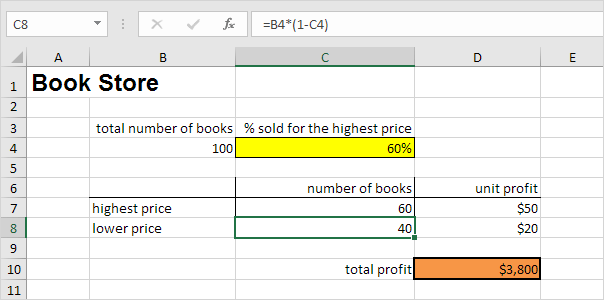
如果您的最高价格出售60%,小区D10计算总利润的60 $ 50 + $ 40 20 = $ 3800
创建不同情形下
但是,如果你的最高价格出售70%?而如果你卖80%的最高价格是多少?或90%,甚至100%?每一个不同的比例是不同的情景。您可以使用方案管理器来创建这些场景。
注意:您可以在不同的百分比简单地输入到单元格C4看到小区D10的场景的相应结果。然而,假设分析,您可以轻松地比较不同情况下的结果。请继续阅读。
1.在数据选项卡,预测组中,单击假设分析。

2.单击方案管理器。
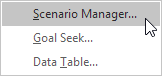
出现方案管理器对话框。
3.单击添加,添加的情况。
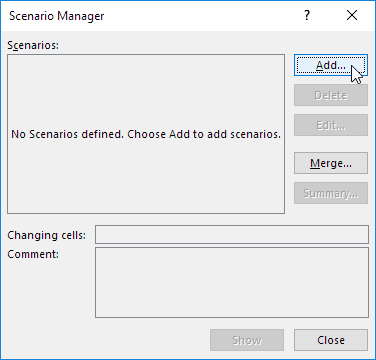
4.对于更改单元格中键入一个名称(60%最高),选择单元格C4(%的最高价格出售),然后点击确定。
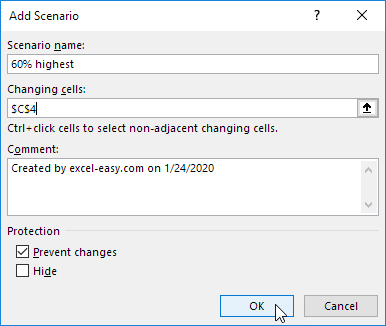
5.输入相应的值0.6,然后再次单击确定。
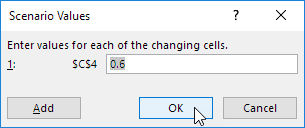
6.接下来,添加其他4个场景(70%,80%,90%和100%)。
最后,您的方案经理应与下面的图片是一致的:
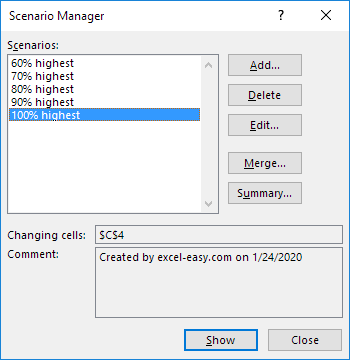
注:看到一个场景的结果,选择场景,然后单击显示按钮。 Excel将相应地改变小区C4的值给你看片材上的相应结果。
方案摘要
为了方便比较这些方案的结果,执行下列步骤。
1.方案管理器单击摘要按钮。
2.接下来,选择单元格D10(利润总额)的结果单元格,然后单击确定。
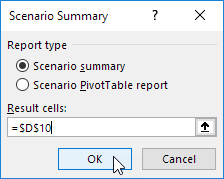
结果:
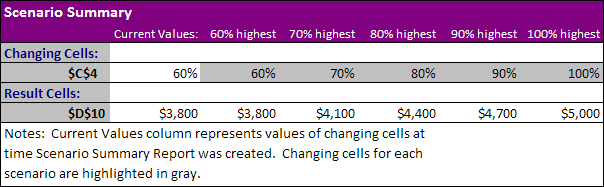
结论:如果你的最高价格出售70%,你获得利润总额$ 4100,如果你的最高价格出售80%,你获得利润总额4400 $,等等。这是多么简单假设在Excel中分析可以是。
单变量求解
如果你想知道你多少书需要卖出最高价,获得利润总额4700究竟$?您可以使用Excel的目标搜寻功能来寻找答案。
1.在数据选项卡,预测组中,单击假设分析。

2.单击变量求解。
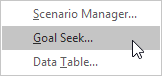
单变量求解对话框出现。
3.选择单元格D10。
4.单击“价值”框并输入4700
5.单击“通过改变细胞”框,然后选择单元格C4。
6.单击确定。
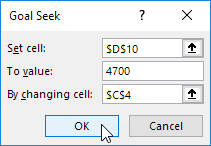
结果。您需要出售90%的图书的最高价格来获得利润总额4700完全相同$。
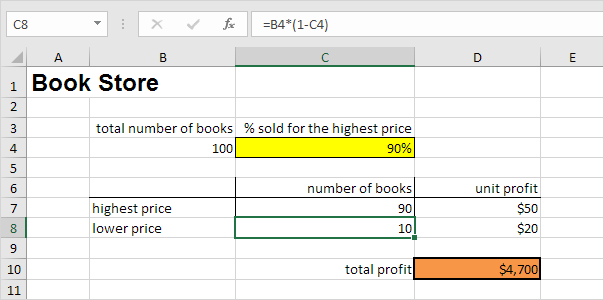
注:请访问我们的网页有关变量求解
更多的例子和提示。